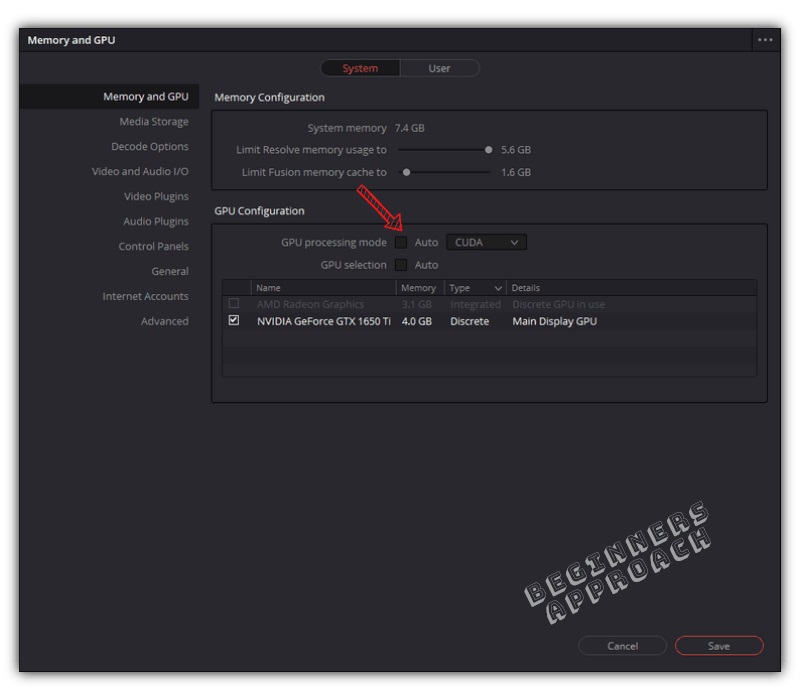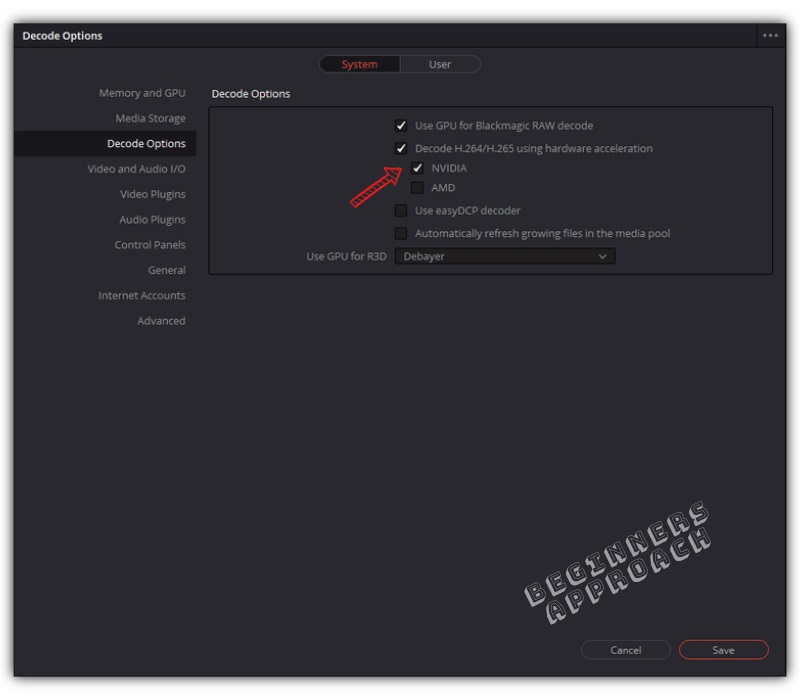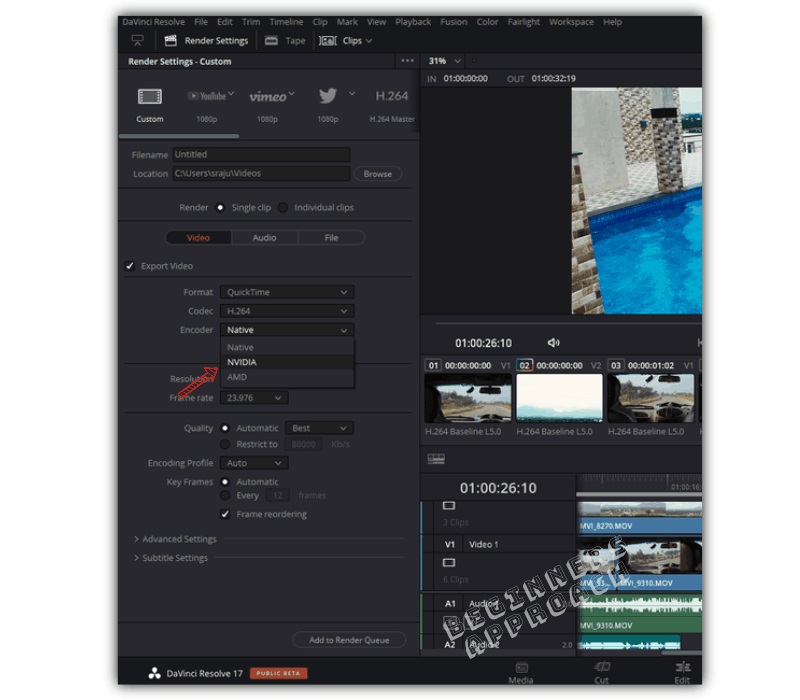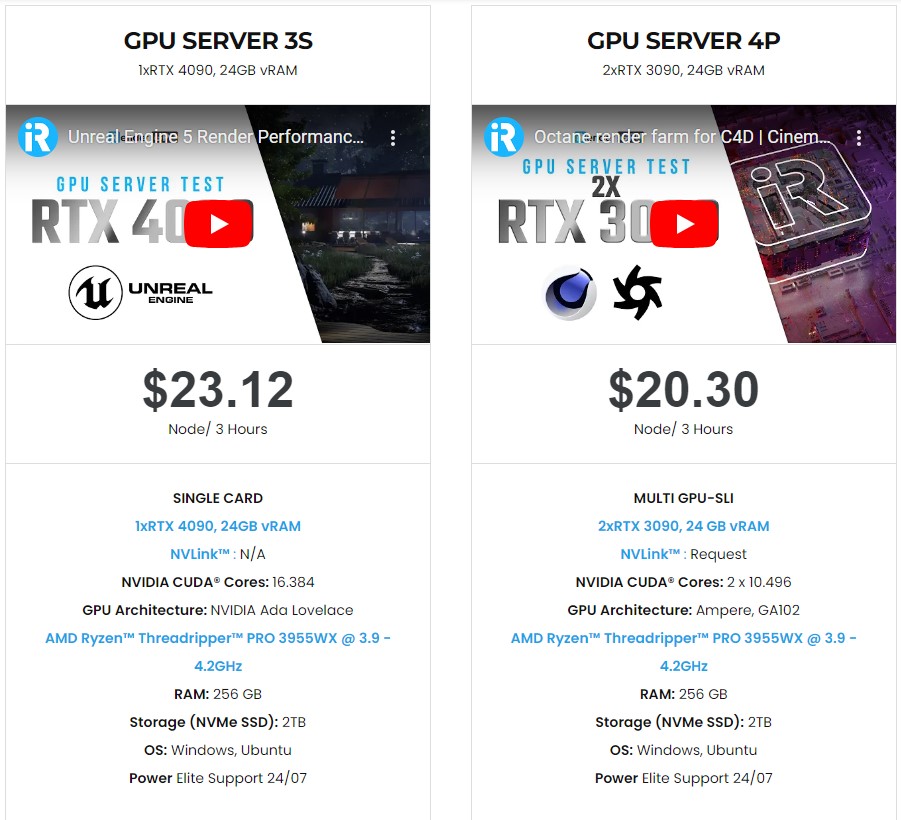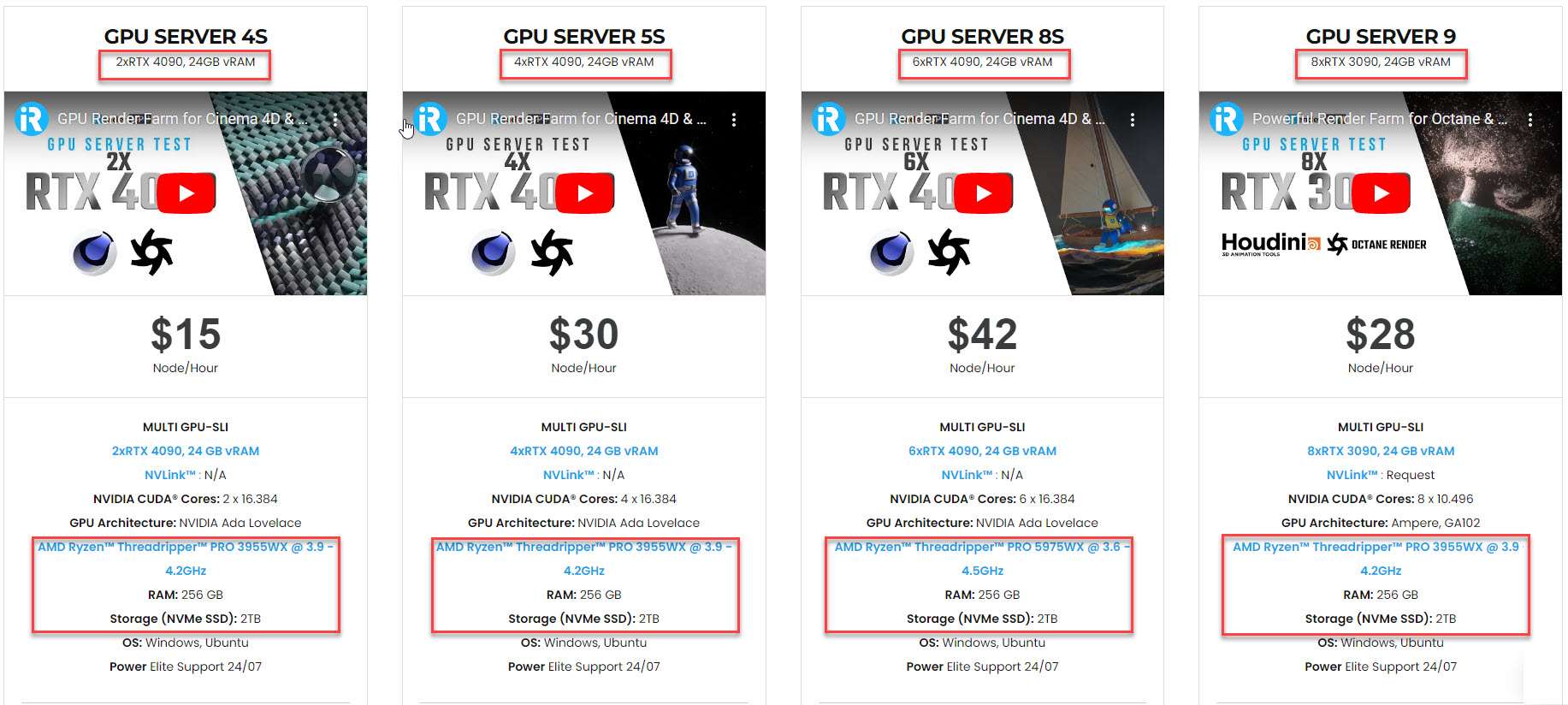Khắc phục sự cố DaVinci Resolve không dùng GPU
Đôi khi khi bạn sử dụng DaVinci Resolve để xử lý phân loại màu sắc, hiệu ứng, v.v. của hình ảnh, bạn sẽ gặp phải sự cố mà phần mềm sử dụng GPU không hiệu quả, và thường nó xảy ra với phiên bản miễn phí. Trong bài viết này, chúng tôi sẽ cố gắng cung cấp cho bạn một số giải pháp mà chúng tôi đã khám phá được về cách khắc phục sự cố DaVinci Resolve không dùng GPU hiệu quả.
DaVinci Resolve là gì?
DaVinci Resolve là phần mềm tích hợp tất cả các giải pháp như xử lý hình ảnh, chỉnh sửa video, chỉnh màu, hiệu ứng hình ảnh, đồ họa chuyển động và sản xuất hậu kỳ âm thanh. Theo Black Magic, phần mềm này dành cho Windows, macOS và Linux và có thể kết xuất bằng GPU.
Có một điều bạn cần lưu ý khi kết xuất DaVinci Resolve đó là: phiên bản miễn phí chỉ có thể sử dụng một GPU, trong khi phiên bản trả phí (phiên bản studio) có thể sử dụng tối đa 8 GPU, giúp nó trở thành một sự lựa chọn khi bạn muốn xuất file ở độ phân giải 8K.
Tại iRender, có nhiều tùy chọn để render DaVinci Resolve. Bạn có thể thuê gói GPU RTX 4090 đơn hoặc đa GPU từ 2/4/6/8 x RTX 3090/4090.
Khắc phục sự cố DaVinci Resolve không dùng GPU
Các giải pháp này dựa trên kinh nghiệm của chúng tôi với một số trường hợp gần đây. Một số người báo cáo rằng họ không thể kết xuất hoặc phần mềm gặp sự cố khi họ sử dụng RTX 4090. Có thể do nhiều nguyên nhân và đôi khi cần kỹ thuật viên DaVinci Resolve kiểm tra cẩn thận. Tuy nhiên, có một số giải pháp đơn giản mà chúng tôi đã phát hiện ra như dưới đây (đối với phiên bản trả phí):
1. Đảm bảo rằng DaVinci Resolve đang sử dụng GPU:
-
-
-
- Bạn nên vào menu DaVinci Resolve > Preferences > System > Memory and GPU
- Ở phần GPU Configuration, đối với “GPU Processing Mode” và “GPU Selection”, bỏ chọn Auto và chọn Cuda (nếu bạn đang sử dụng NVidia) hoặc OpenCL (nếu bạn đang sử dụng AMD Radeon).
- Nhấp vào Save
-
-
2. Cài đặt DaVinci Resolve sử dụng GPU để giải mã
-
-
-
- Bạn nên vào menu DaVinci Resolve > Preferences > System > Decode Options
- Ở đó, bạn có thể chọn Decode H.264/H.265 using hardware acceleration và tích chọn CUDA hoặc AMD dựa trên cạc đồ họa của riêng bạn.
- Nhấp Save và khởi động lại DaVinci Resolve.
-
-
3. Cài đặt DaVinci Resolve sử dụng GPU để kết xuất
-
-
-
- Bạn nên chọn Deliver > Video
- Ở đó, bạn chọn Format và Codec theo ý muốn (Codec nên là H.264 hoặc H.265)
- Trong menu thả Encoder, chọn Nvidia hoặc AMD dựa trên cạc đồ họa của riêng bạn.
- Nhấp vào Add to Render Queue ở phía dưới.
-
-
Kết luận
Chúng tôi hy vọng bài viết này sẽ giúp bạn giải quyết vấn đề khi DaVinci Resolve không dùng GPU.
iRender là nhà cung cấp Dịch vụ kết xuất đám mây GPU chuyên nghiệp trong việc tối ưu hóa HPC cho các tác vụ kết xuất, CGI, VFX với hơn 30.000 khách hàng và được đánh giá cao trong nhiều bảng xếp hạng toàn cầu (ví dụ: CGDirector, Lumion Official, Radarrender, InspirationTuts CAD, VFXrendering, All3DP). Chúng tôi tự hào rằng chúng tôi là một trong số ít các trang trại kết xuất hỗ trợ tất cả các phần mềm và tất cả các phiên bản. Người dùng sẽ kết nối từ xa tới máy chủ của chúng tôi, cài đặt phần mềm của họ chỉ một lần đầu tiên và dễ dàng thực hiện bất kỳ tác vụ chuyên sâu nào như khi sử dụng máy tính cá nhân của họ.
Có nhiều loại máy chủ từ đơn GPU 1x RTX 4090 đến Đa GPU 2/4/6/8 x RTX 3090 và RTX4090, bạn có thể chọn một máy chủ phù hợp với nhu cầu và phần mềm của mình để bắt đầu. Bên cạnh đó, chúng tôi cũng cung cấp cho khách hàng bộ xử lý mạnh mẽ AMD Ryzen Threadripper Pro 3955WX/AMD Ryzen™ Threadripper™ PRO 5975WX, RAM 256 GB và SSD 2 TB để tải cảnh của bạn một cách nhanh chóng.
Đăng ký tài khoản ngay hôm nay để nhận khuyến mãi 100% cho người dùng mới trải nghiệm dịch vụ của chúng tôi. Hoặc liên hệ với chúng tôi qua Zalo: (+84) 916 806 116 để được tư vấn và hỗ trợ.
Happy rendering!
Nguồn: beginnersapproach.com